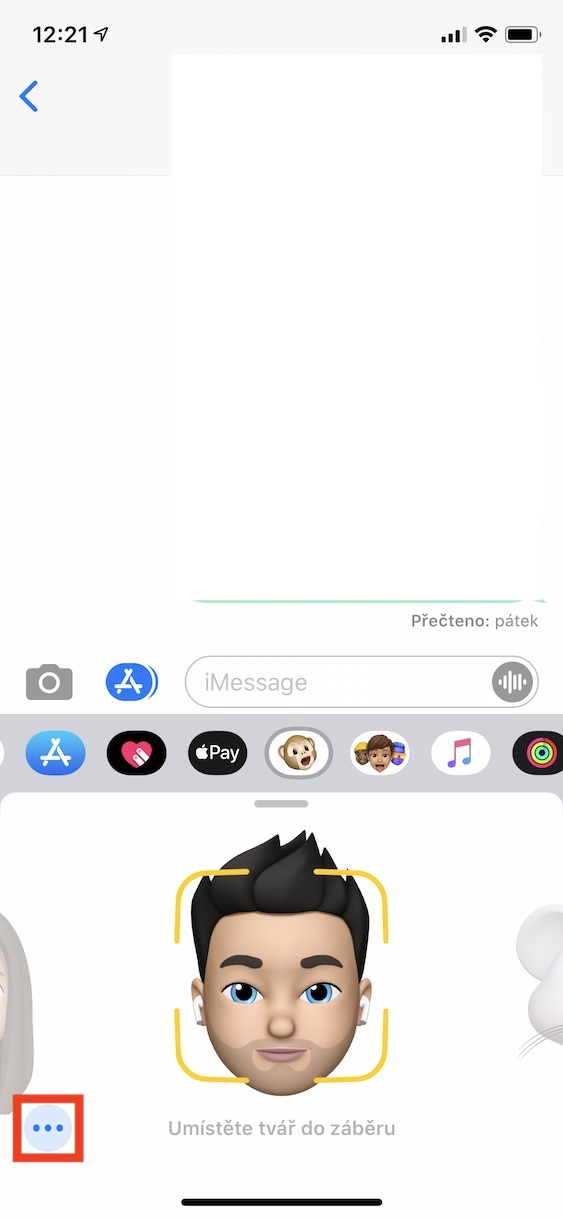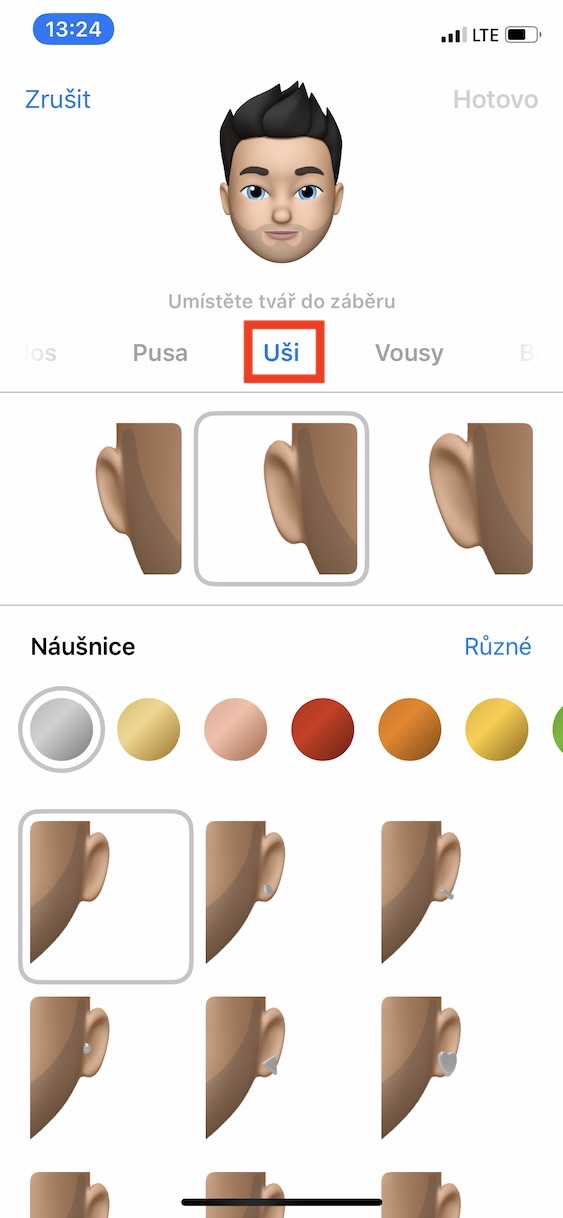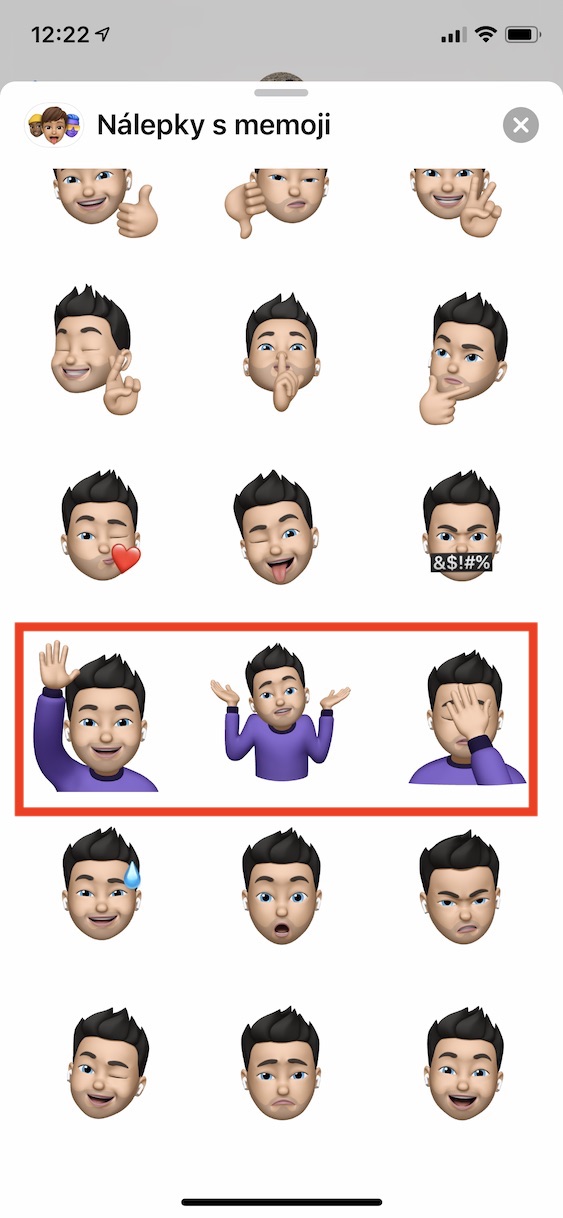Með komu iPhone X sáum við líka komu TrueDepth myndavélarinnar. Auk þess að þessi myndavél er aðallega notuð fyrir rétta virkni Face ID líffræðileg tölfræðivörn, ákváðu verkfræðingarnir hjá Apple að virkilega „kreista“ hámarkið út úr henni. Þess vegna kynntu þeir fyrst svokallaðan Animoji, þ.e. broskörlum sem bregðast í rauntíma við tilfinningum þínum og geta túlkað þær í valin dýr. Ári síðar sáum við líka Memoji, sem eru notendabúnar persónur sem, eins og Animoji, bregðast við tilfinningum þínum í rauntíma. Við skulum skoða saman 2 falin ráð, þökk sé þeim sem þú getur búið til upprunalega minnismiða.
Það gæti verið vekur áhuga þinn

Bættu AirPods við minnisblaðið þitt
Ef þú vilt bæta AirPods við eyru Memoji þíns skaltu auðvitað fyrst fara í Minnisvinnsluhamur. Svo farðu í appið Fréttir, þar sem þú getur smellt á hvern sem er samtal, og smelltu svo á táknið á stikunni fyrir ofan skilaboðatextareitinn Animoji. Þegar þú hefur gert það skaltu velja af listanum Minnisatriði, sem þú vilt bæta AirPods við, eða búa til einn alveg nýr. Farðu nú í hlutann eyru, þar sem síðan fara niður á sjálfið botn valkosti. Þegar þú hefur gert það, getur þú í hlutanum Hljóð taktu eftir möguleika til að bæta eyrum við minnismiðann þinn AirPods. Svo til að bæta við valkostinn smellur og staðfestu síðan breytingarnar með því að ýta á hnappinn Búið efst til hægri.
Að skipta um lit á stuttermabolnum
Margir notendur vita einfaldlega ekki hvernig á að breyta skyrtulitnum á Memoji þínum. Því miður er þessi valkostur ekki í boði í edit mode, en það er einföld lausn sem gerir það auðvelt að skipta um lit á Memoji stuttermabolnum. Svo fyrst færa til Minnisvinnsluhamur - farðu í appið Fréttir, opna hvaða samtal, , og pikkaðu svo á á stikunni fyrir ofan skilaboðatextann Animoji táknmynd. Veldu síðan úr glugganum Minnisatriði, sem þú vilt breyta um lit á stuttermabolnum eða búa til einn alveg nýr. Nú í valkostunum farðu í hlutann Höfuðhlíf. Það er renna, sem flest okkar myndum búast við að breytti bara litnum á höfuðfatinu. Auðvitað gerir þessi renna þetta líka, en á sama tíma og liturinn breytist í þessum hluta breytist hann líka liturinn á Memoji skyrtunni þinni. Svo notaðu sleðann til að stilla litinn sem þú vilt og staðfestu síðan val þitt með því að ýta á hnappinn Búið í efra hægra horninu á skjánum.